
win10 システムのデスクトップの左下隅にある [スタート] メニューを開き、[すべてのプログラム] をクリックし、[Windows システム] をクリックします。以下に示すように:
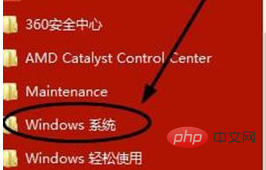
#次に、「Windows Defense」をクリックします。
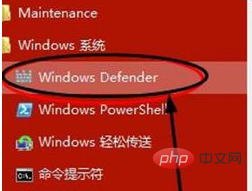
(推奨学習: html 入門チュートリアル)
これにより、win10 の組み込みウイルス対策ソフトウェア Windows Defender が開き、スキャン オプション「クイック スキャン」を選択し、「今すぐスキャン」をクリックします。
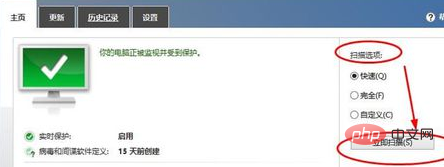
スキャンの進行状況バーが表示されます。以下に示すように。
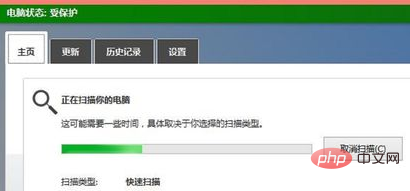
Windows Defense は更新操作もサポートしています。[更新] メニューをクリックし、[更新] をクリックします。

「履歴」: ウイルス対策の履歴を表示します。
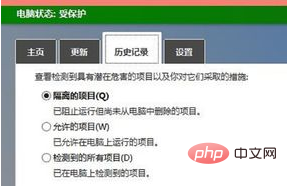
設定でリアルタイム保護を有効にすることに注意してください。
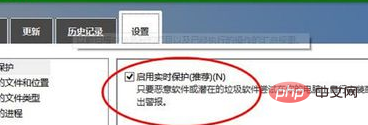
推奨される関連チュートリアル: Windows チュートリアル
以上がwin10システムで内蔵ウイルス対策ソフトウェアを起動する方法の詳細内容です。詳細については、PHP 中国語 Web サイトの他の関連記事を参照してください。